PS如何制作图片的白色底为蓝天白云
1、打开Photoshop CS6软件。
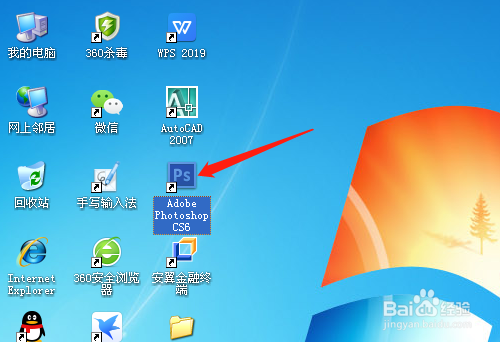
2、按Ctrl+O弹出打开对话框打开素材图片。

3、设置前景色为和背景色分别为蓝色和白色。

4、单击工具箱中的魔棒工具,修改容差值。单击图片中的白色部分选定。


5、右击选区选羽化,对话框中设置羽化半径为1像素,确定。
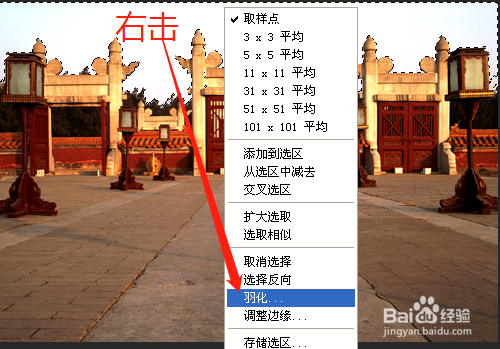

6、单击用滤镜菜单→渲染→云彩,按Ctrl+D取消选区。
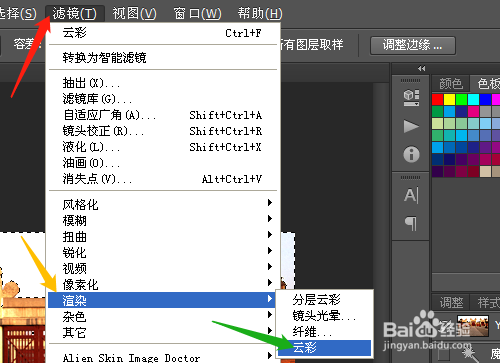

声明:本网站引用、摘录或转载内容仅供网站访问者交流或参考,不代表本站立场,如存在版权或非法内容,请联系站长删除,联系邮箱:site.kefu@qq.com。
阅读量:33
阅读量:141
阅读量:27
阅读量:22
阅读量:153